Anpassa arbetsorderformuläret
När du konfigurerar Dynamics 365 Field Service för din organisation kan du behöva anpassa de formulär som backoffice-arbetare som avsändare och servicechefer använder för att visa viktig information och dokumentera sitt arbete. IT-administratörer kan anpassa Field Service-formulär för att säkerställa att formulärlayouterna matchar dina affärsprocesser och att användarna kan samla in information som är unik för ditt företag eller din bransch.
Att anpassa formulär på rätt sätt är viktigt för att maximera prestandan. Formuläranpassningar kan påverka hur lång tid det tar att läsa in formulär och spara ändringar. Korrekt formuläranpassning kan förbättra användbarheten. Därför kan användare lättare visa och uppdatera information.
I den här artikeln beskrivs hur du anpassar formuläret för arbetsorder. Stegen kan dock användas för att anpassa alla Field Service-webbformulär.
Obs
Om du vill lära dig hur du anpassar formuläret för arbetsorder för mobilappen går du till Redigera formuläret för bokning och arbetsorder.
Steg 1. Förstå standardformuläret för arbetsorder
Innan du anpassar formuläret för arbetsorder måste du se till att du förstår standardformuläret för arbetsorder som ingår i Field Service. En förståelse för de befintliga fälten och det rekommenderade processflödet hjälper dig att avgöra vilka ändringar som ska göras i formuläret. För bättre prestanda, användbarhet och uppgraderingsbarhet rekommenderar vi att du använder standardfälten och standardprocesserna.
Gå till Arbetsorder för>Field Serviceoch välj antingen en befintlig post eller skapa en ny.
Visa och bekanta dig med standardfälten och bestäm vilka som kan användas för ditt företag.
Standardprocess för arbetsorder
Standardformuläret för arbetsorder är optimerat för följande standardprocess för arbetsorder.
- En arbetsorder skapas manuellt, från ett konverterat ärende, via en IoT-varning (Internet of Things), från en avtalsplan eller via en integration. Som standard har nyskapade arbetsordrar systemstatusen Ej schemalagd.
- Information om arbetsorder anges. Dessa uppgifter omfattar konto, typ av arbetsorder, plats, produkter, tjänster, serviceuppgifter och annan information som är viktig.
- Arbetsordern schemaläggs till en eller flera resurser ("medarbetare i frontlinjen"). Systemstatusen ändras automatiskt till Schemalagd.
- En medarbetare i frontlinjen visar den schemalagda arbetsordern i sin mobilapp och reser till kundens plats för att utföra det arbete som krävs. Systemstatusen ändras till Pågår. Medarbetaren i frontlinjen uppdaterar information, till exempel den tid då de anlände till platsen, de serviceuppgifter som de slutförde och de tjänster och produkter som ska faktureras.
- Medarbetaren i frontlinjen slutför arbetsordern. Systemstatusen ändras till Slutförd.
- Backoffice-chefen eller avsändaren granskar den slutförda arbetsordern och verifierar att arbetet har slutförts och att nödvändiga data har samlats in. När allt är klart ändras systemstatusen till Bokförd.
Läs mer om livscykeln och systemstatusen för arbetsordern.
Kritiska fält
Följande fält är mycket viktiga för arbetsorderprocessen för Field Service och är obligatoriska. Om din organisation inte planerar att använda dessa fält kan du överväga att använda en annan entitetstabell eller skapa en ny.
- Arbetsordernummer
- Systemstatus
- Servicekonto
- Faktureringskonto
- Prislista
- Arbetsordertyp
- Arbetsplats
- Address
- Latitud
- Longitud
Följande underrutnät är också viktiga för processen för arbetsorder för Field Service och rekommenderas starkt:
- Bokningar av bokningsbara resurser ("bokningar")
- Tjänsteuppgifter
- Produkter
- Tjänster
Läs mer i Arkitektur för arbetsorder och Skapa en arbetsorder .
Steg 2. Gör en lista över fält som behövs och inte behövs
Skapa en lista över standardfält för arbetsorder som är relevanta för din affärsprocess. Gör en annan lista över fält som inte behövs. Se till att lägga till de kritiska fälten i listan över nödvändiga fält, eftersom de är obligatoriska.
Steg 3. Skapa nya fält efter behov
Om standardformuläret för arbetsorder saknar fält som du behöver skapar du nya fält.
Om du vill veta mer om bästa praxis går du till Skapa och redigera Field Service-kolumner.
Viktigt
Var försiktig när du redigerar standardfält. Ta aldrig bort standardfält.
Steg 4. Börja anpassa formuläret för arbetsorder
Även om vi rekommenderar att du använder det befintliga (standard) arbetsorder-formuläret som ingår i Field Service, Dit finns det scenarier där du kanske vill skapa ett nytt anpassat arbetsorder-formulär.
I följande flikavsnitt förklaras för- och nackdelarna med varje metod. De innehåller också instruktioner för att komma igång med varje metod.
Det befintliga formuläret för arbetsorder är ett bättre val för scenarier där din organisation inte vill göra många ändringar i layouten eller fälten. Det är också ett bättre val för organisationer som i allmänhet vill använda standardprocessen för arbetsorder.
Fördelar
- Det rekommenderas. Det befintliga formuläret rekommenderas av Microsoft.
- Den tar emot uppdateringar. Det befintliga formuläret får uppdateringar för prestanda och nya funktioner.
- Det ger bättre support. När du använder det befintliga formuläret är det enklare för supportteam att diagnostisera och åtgärda problem.
Nackdelar
- Det är mindre anpassningsbart. Genom att samtycka till att använda det befintliga formuläret samtycker du till att göra färre ändringar i det.
- Du måste testa uppgraderingar. Det befintliga formuläret uppdateras så ofta som två gånger per år. Testa nya uppdateringar i en sandbox-miljö och se till att de inte stör dina användare. Läs mer i Sammanfoga formuläranpassningar.
Börja anpassa det befintliga formuläret för arbetsorder
Logga in på Power Apps.
Välj Tabeller.
Sök efter och välj Arbetsorder.
Välj Formulär under Dataupplevelser.
Välj huvudformuläret Arbetsorder.
Steg 5. Dölj formulärflikar, avsnitt och fält
Nästa steg är att dölja oönskade flikar, avsnitt och fält. Vi rekommenderar att du döljer objekt i stället för att ta bort dem. Den här metoden hjälper till att minska sannolikheten för fel. Dessutom kan du lättare lägga till objekten igen senare om de behövs. Dölj objekt innan du ordnar om eller lägger till fält.
Obs
Dölj inte viktiga fält. Om din organisation inte planerar att använda dessa fält kan du överväga att skapa en ny entitetstabell.
Dölja oönskade flikar
Flikarna löper vågrätt längs formulärets överkant. Dölj flikar som du inte behöver. Du kan inte dölja sammanfattningsfliken.
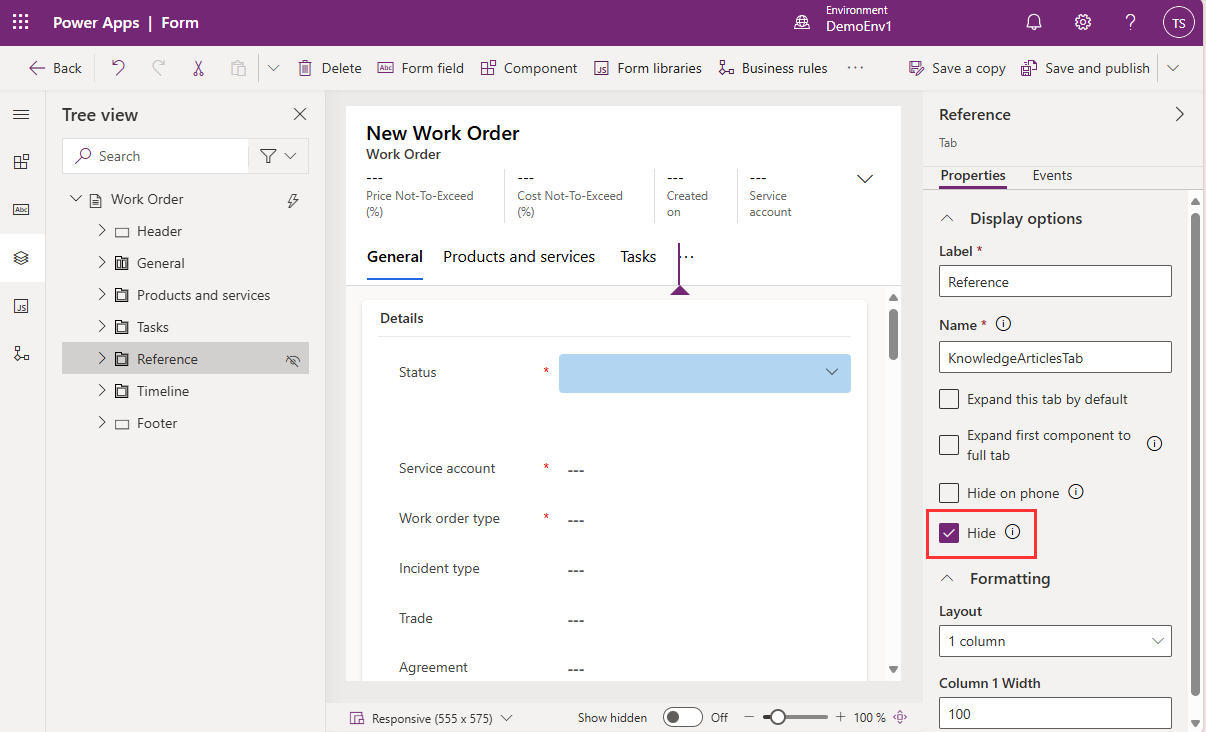
Dölj oönskade avsnitt
Avsnitt är områden på flikar. Dölj avsnitt som du inte behöver. Om ett avsnitt som du behöver bara har ett fält flyttar du det fältet till ett annat avsnitt och döljer sedan det avsnitt som inte behövs.
Dölj fält du inte vill ha
Dölj fält som du inte behöver, såvida de inte är kritiska fält.
Ta bort prisrelaterade fält om tillämpligt
Dit är ett enkelt och stödt sätt att ta bort alla prisrelaterade fält (till exempel Prislista och Totalbelopp) från formulären arbetsorder, arbetsorder produkt och arbetsorder.
- Logga in på Field Service-appen.
- Välj den Området Inställningar .
- I avsnittet Allmänt, välj Field Service-inställningar.
- På fliken arbetsorder / Bokning anger du fältet Beräkna pris till Nej. Läs mer i arbetsorder / Bokningsinställningar.
Ta bort momsrelaterade fält om tillämpligt
Dit är ett enkelt och stött sätt att ta bort alla skatterelaterade fält (till exempel Skattepliktig) från formulären arbetsorder, arbetsorder och arbetsorder.
- I Field Service öppnar du området Inställningar.
- I avsnittet Allmänt, välj Field Service-inställningar.
- På fliken arbetsorder / Bokning anger du fältet Beräkna moms till Nej. Läs mer i arbetsorder / Bokningsinställningar.
Steg 6. Lägg till dina anpassade fält i formuläret
Om du har skapat anpassade fält (kolumner) tidigare måste du sedan lägga till dem i formuläret. Följ dessa riktlinjer för bästa resultat:
- (Obligatoriskt) Lägg till nya anpassade fält i ett nytt formuläravsnitt.
- (Rekommenderas starkt men krävs inte) Lägg till nya anpassade fält på en ny formulärflik.
- Lägg inte till nya anpassade fält på den första formulärfliken om du inte måste. (Som standard är den första fliken sammanfattningsfliken.) Anpassade fält på den första fliken gör att formulärinläsningstiderna blir långsammare. Undvik särskilt att lägga till underrutnät och uppslagsfält på den första formulärfliken, eftersom de kan göra att inläsningstiderna blir betydligt långsammare.
Lägg till dina anpassade fält på en ny formulärflik (rekommenderas)
I det här exemplet har du ett nytt anpassat fält som heter Källa. Det är ett fält av valtyp som används för att välj om arbetsordern kommer från ett telefonsamtal, e-post, IoT-avisering eller avtal, till exempel. Du vill lägga till det här anpassade fältet i formuläret för arbetsorder.
Öppna Power Apps arbetsorder formulärredigerare.
VäljKomponent i verktygsfältet och sedan Välj1-kolumnsflik , 2-kolumnsflik eller 3-kolumnsflik i komponentfönstret till vänster.
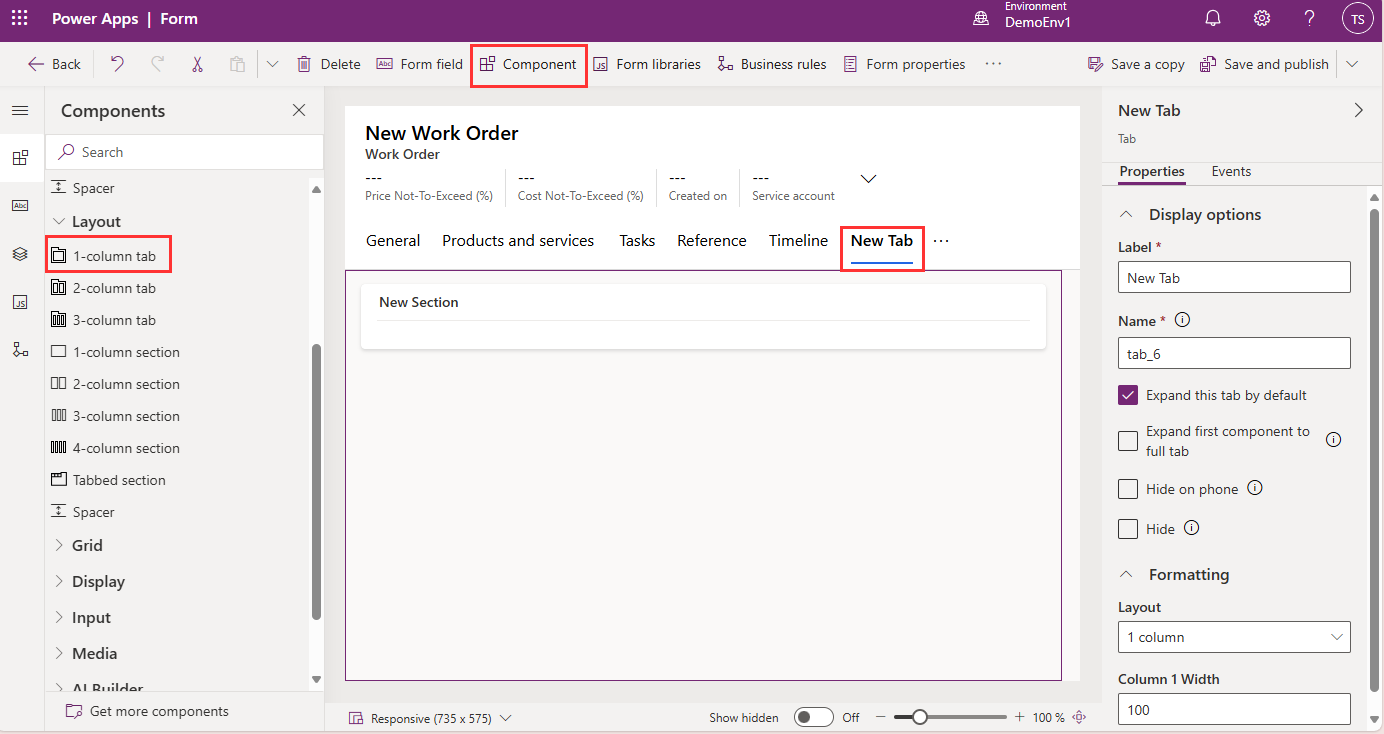
Byt namn på fliken baserat på affärsprocessen.
När en ny formulärflik skapas skapas automatiskt nya avsnitt på den.
Lägg till dina anpassade fält i de nya avsnitten på den nya fliken. Du kan lägga till nya flikar och nya avsnitt efter behov.
Lägg till dina anpassade fält i ett nytt avsnitt (obligatoriskt)
I scenarier där du behöver anpassade fält på en befintlig flik skapar du ett nytt avsnitt på fliken och lägger sedan till dina anpassade fält i det nya avsnittet.
Viktigt
Lägg inte till nya anpassade fält i befintliga avsnitt. Du måste skapa nya avsnitt. Undvik dessutom att lägga till nya avsnitt och anpassade fält på den första formulärfliken (som standard sammanfattningsfliken). Anpassade fält på den första fliken gör att formulärinläsningstiderna blir långsammare.
Du har till exempel skapat ett nytt avsnitt på fliken Allmänt i formuläret för arbetsorder och du vill lägga till anpassade fält i det.
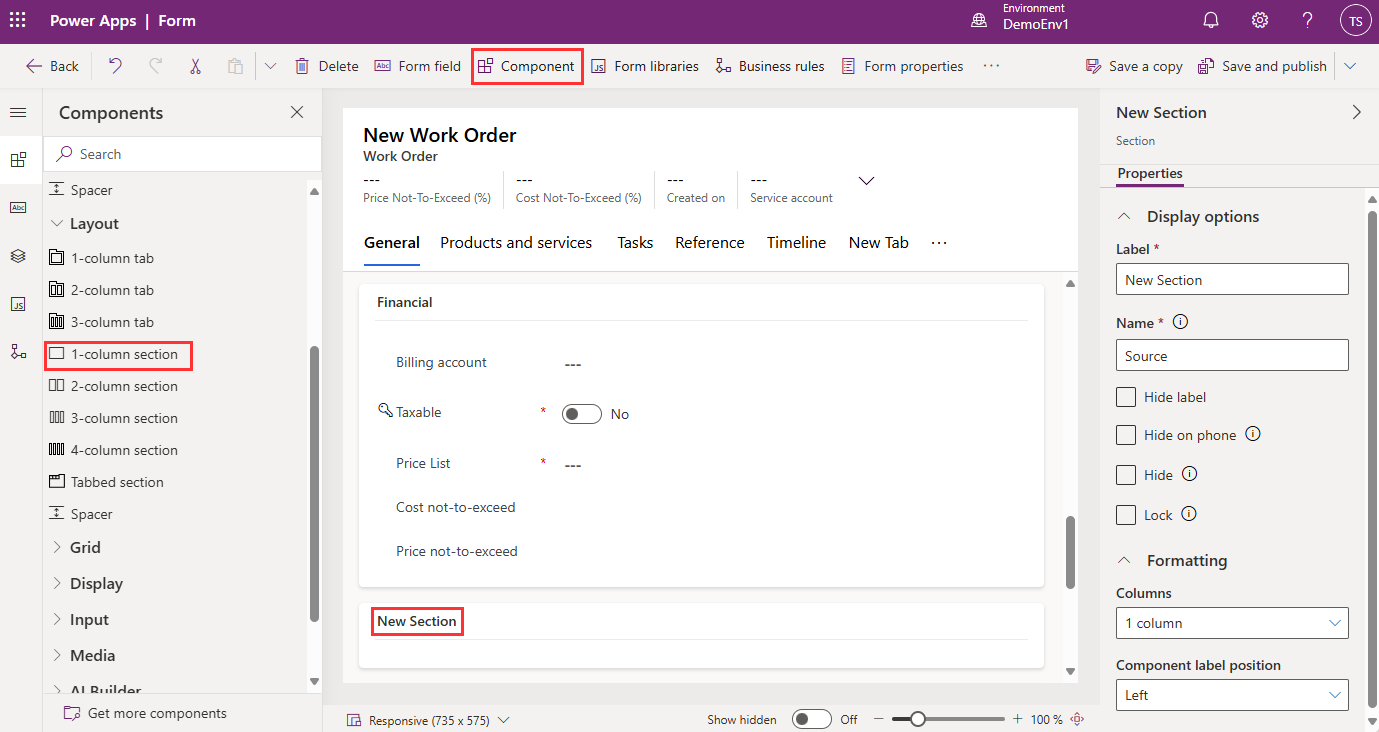
Om du vill veta mer om hur du redigerar formulär går du till Skapa, redigera eller konfigurera formulär med hjälp av formulärdesignern.
Steg 7. Testa dina formulär med verktyg
Om du vill ta reda på hur faktorer som webbläsare, nätverksprestanda och datafrågor påverkar app- och formulärprestanda kan du köra prestandainsikter.
Om du vill ha hjälp med att förstå grundorsaken till långsamma inläsningstider för formulär kan du använda övervakningsverktyget. Läs mer i Använda övervakaren för att felsöka beteendet för modellbaserade appformulär.
Formulärskript
Arbetsorderformuläret innehåller formulärskriptbibliotek. Redigera eller ta inte bort några färdiga formulärbibliotek.
När formuläret läses in, ändras och sparas kör många organisationer kodskript för att utföra valideringar och köra processer. Formulärskript kan i hög grad påverka aspekter av formulärets prestanda, till exempel inläsningstider. Om du vill veta mer om metodtips, inklusive att köra lösningskontrollen för att testa skript för problem, går du till Skriv skript för att implementera komplex affärslogik.